


/中文/

/中文/

/中文/

/中文/

/中文/

/中文/

/中文/

/中文/

/中文/

/中文/
 Todo清單v2.0.0官方版
Todo清單v2.0.0官方版 京東自動搶券v1.50免費版
京東自動搶券v1.50免費版 Everything官方版v1.4.1.998最新版
Everything官方版v1.4.1.998最新版 LOL英雄聯盟角色變大工具v1.0 綠色防封版
LOL英雄聯盟角色變大工具v1.0 綠色防封版 美圖秀秀64位最新版v6.4.2.0 官方版
美圖秀秀64位最新版v6.4.2.0 官方版 福昕pdf編輯器去水印綠色版(圖像處理) v9.2 最新版
福昕pdf編輯器去水印綠色版(圖像處理) v9.2 最新版 微軟必應詞典官方版(翻譯軟件) v3.5.4.1 綠色版
微軟必應詞典官方版(翻譯軟件) v3.5.4.1 綠色版 搜狗輸入法電腦最新版(輸入法) v9.3.0.2941 官方版
搜狗輸入法電腦最新版(輸入法) v9.3.0.2941 官方版 網易音樂(音樂) v2.5.5.197810 電腦版
網易音樂(音樂) v2.5.5.197810 電腦版  WPS Office 2019 電腦版(WPS Office ) 11.1.0.8919全能完整版
WPS Office 2019 電腦版(WPS Office ) 11.1.0.8919全能完整版HyperSnap 是個屏幕抓圖工具,它不僅能抓住標準桌麵程序還能抓取DirectX,3Dfx Glide遊戲和視頻或DVD屏幕圖。本程序能以20多種圖形格式(包括:BMP,GIF,JPEG,TIFF,PCX等)保存並閱讀圖片。HyperSnap截圖軟件包含屏幕圖像、視頻、遊戲的全能捕捉功能;文本的區域、頁麵、滾動窗口的多樣化捕捉功能,擁有媲美圖片編輯工具的強大圖片編輯器功能,需要的用戶快來試試吧!
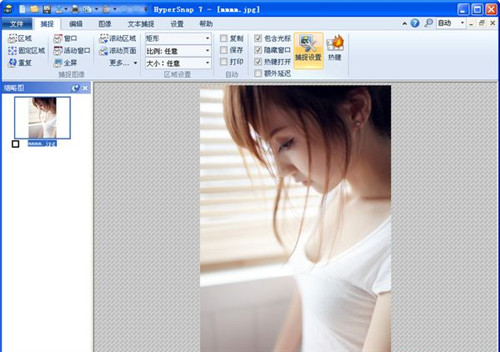
HyperSnap-DX是個屏幕抓圖工具,不僅能抓住標準桌麵程序還能抓取DirectX,3Dfx Glide遊戲和視頻或DVD屏幕圖。本軟件能以20多種圖形格式保存並閱讀圖片。也可用熱鍵或自動記時器從屏幕上抓圖。
超強捕捉屏幕、截圖功能
截取任何區域、窗口、按鈕
HyperSnap可以在任何桌麵捕捉圖像,包括虛擬機桌麵, 同時支持捕捉區域與上次捕捉區域大小一致。
可以捕捉活動窗口,擴展活動窗口,還可以捕捉無邊框窗口。
按鈕捕捉--專業的技術寫手的理想選擇,適合那些需要大量捕捉記錄按鈕的專業技術文檔。
HyperSnap截圖軟件支持視頻截圖、連續截圖
HyperSnap支持抓取視頻、DVD 屏幕圖像 、DirectX, 3Dfx Glide遊戲全屏截圖等。
支持圖像的連續截取,截取後的圖像顯示在窗口工作區,可通過窗口縮略圖視圖逐一查看。
HyperSnap截圖軟件多種方式截圖,非矩形窗口截取圖像
可以自由定義截圖區域的形狀大小,可以是橢圓形,圓形或是徒手圈出截圖區域形狀大小,同時在[圖像編輯]功能,將圖像做成更多效果。
HyperSnap截圖軟件支持將圖像保存為多種格式,並可以支持圖像格式轉換
截取編輯過的圖像可以以20多種圖形格式(包括:BMP, GIF, JPEG, TIFF, PCX 等)保存並閱覽,同時還可以將圖像格式轉換為其他需要的格式。
文字捕捉功能
TextSnap功能,幾乎能在屏幕上的任何地方捕捉可編輯文本。HyperSnap也可以捕捉粘貼到MS Excel製表符分隔的數據。
在Windows XP®運行時擴展窗口捕獲功能。捕捉前,可以調整大小的窗口大於屏幕,僅一步,不用滾動窗口即可完成操作。
圖像編輯功能
HyperSnap截圖軟件強大的圖像編輯功能
編輯: 全新強大的圖像捕獲、編輯、注釋和處理工具。對於圖像繪製的對象,現在可在任何時候選擇、編輯、顯示和隱藏、移動、刪除。
無限撤消/重做。保存一個新的本地文件格式進一步編輯後得出的對象,或長久保存一個標準的圖像和有對象的“印記”。
多種圖像特效
修改: 圖像裁剪,修改比例,分辨率,還可以添加鏡像效果,水印等;
旋轉: 任意旋轉,固定左旋轉,右旋轉,還可以設置旋轉角度;
特效:HyperSnap可以做切變,銳化、模糊效果,打馬賽克,可以加陰影,加邊框,可以做出浮雕效果;
在圖像顏色方麵:可以編輯分辨率,修正顏色,更加可以一鍵替換顏色,可以做出黑白效果,可以反色等;
用戶工具:HyperSnap截圖軟件配置和啟動用於編輯圖像和其他任務的外部程序。
更多人性化設置
ftp服務器上傳,將截取的圖像上傳到FTP等其他位置。
HyperSnap自動執行重複性任務的MS Windows剪貼板緊密結合 - 甚至能夠在需要的地方自動粘貼所捕獲的圖像!
設定熱鍵,使用自動計時器對屏幕進行定時捕捉;設定是否顯示鼠標軌跡,支持在掃描儀相機等設備進行捕捉!
HyperSnap截圖軟件完全可定製的用戶界麵。重新排列菜單和工具欄,以你想要的任何方式;可設置任何你喜歡的鍵盤快捷鍵分配方式;創建即時工具欄;甚至用語音命令控製HyperSnap!
1.打開HyperSnap軟件後,先看看程序是否默認激活快捷鍵,如果沒有,就需要在“捕捉設置”菜單中勾選出“熱鍵打開”激活它,如圖示。
2.在通常情況下,HyperSnap軟件對快捷鍵定義是“Ctrl+Shift+F”用於全屏幕截取; “Ctrl+Shift+R”表示截取特定區域,此時鼠標變為"+"光標,按住鍵拖動出一個矩形框,其中內容將被選中;“Ctrl+Shift+H”叫做“徒手”,可以徒手繪製任意形狀到屏幕捕捉。
3.使用“Ctrl+Shift+H”這個截圖快捷鍵,接著在圖片上慢慢單擊鼠標左鍵,雖說是徒手抓圖,可是也是由你單擊左鍵所留下的小點構成的。從開始的那一點起,沿著要截取的圖片慢慢點擊鼠標,直到首尾相連,圖片就截取下來了。
4.點擊“捕捉設置”下的“熱鍵”,在這裏就可以更改快捷鍵和恢複快捷鍵設置。
1. 全新界麵,使用Ribbon菜單模式 - 分類別列出功能圖標,使用更加方便,當然也可以直接切換到老版菜單模式。不過我們建議你嚐試使用新的界麵,因為在老版本中有些功能使用起來不是很方便。
2. 更加強大的HyperSnap繪圖編輯器 - 所有形狀繪製都可以保存為獨立的對象。您可以在任何時間選擇、移動、修改並刪除它們,也可以隨時在圖像上永久的保留它們。
3. 繪圖編輯器中添加了新的特效 - 不同類型的標注、弧線、關閉和打開的折線。在需要的時候,可以直接切換到“直接在圖片上繪製”模式。在編輯小的圖標、針對每個像素數的時候該功能是非常有用的。然後針對大的圖像來說,我們建議使用新的形狀繪圖模式。
4. 新增本地HyperSnap文件格式.dhs - 保留了繪製形狀為獨立對象的功能,方便以後編輯。
5. 支持不透明度(alpha通道) - 圖像的任何部分都可以繪製為完全或者部分透明。
6. 功能區“編輯”欄下的顏色選擇功能做了很多的優化 - 從標準調色板中選擇顏色,定義多達八種用戶顏色,在前景/線顏色和背景/填充色之間切換,從屏幕上任何地方拾取顏色,通過滑塊或輸入數值來設置RGB值或HSL顏色碼,顯示並提供快速複製HTML顏色代碼如#E6C01A、“Pin”顏色,在所有編輯圖像中使用相同顏色或為每張圖像或更多圖像選擇不同的顏色。
7. 可選的縮略圖、可預覽捕捉、或在HyperSnap窗口中打開的圖像 - 點擊縮略圖切換至該圖像的大窗口。在縮略圖視圖窗口中選擇多個圖像,然後在選定的圖像上右擊應用批量處理,例如,一個操作就可以調整它們、打印並將它們保存為一個多頁的文件(TIFF或PDF)或獨立的圖像文件。
8. 保存圖像為PDF格式文件 - 可以打開由HyperSnap 7創建的PDF文件,但不可以打開其它的PDF文件
9. 更新區域捕捉功能 - 選擇無限製的或預定義的捕捉區域的寬高比(例如,4:3、16:9或用戶自定義),為捕捉區域選擇一個預定義的固定尺寸,例如 640x480像素,並可以在屏幕上隨便移動它。
10. 支持火狐4並隨著火狐插件更新捕捉整個頁麵等。
11. 兼容windows8。
12. 更多細節更新。
1.首先下載並解壓軟件,然後雙擊安裝文件並開始安裝;
2.接著會進入安裝向導,然後點擊下一步;
3.閱讀許可協議,請仔細閱讀以下協議,點擊“我同意此協議”進入下一步;
4.然後選擇安裝位置,如果想選擇不同的安裝文件夾,點擊瀏覽,瀏覽至所要安裝的目標位置即可;
5.然後選擇附加任務,默認為創建桌麵快捷方式及創建快速運行欄快捷方式,其他的不用選擇;
6.最後點擊安裝,等待一會即可安裝成功了。


 Camtasia Studio 8中文注冊版v8.6 漢化版圖像捕捉
/ 265M
Camtasia Studio 8中文注冊版v8.6 漢化版圖像捕捉
/ 265M
 HyperSnap7注冊機免費版(附注冊碼序列號) 授權版圖像捕捉
/ 9M
HyperSnap7注冊機免費版(附注冊碼序列號) 授權版圖像捕捉
/ 9M
 Camtasia2018中文版(含激活教程) v18.0.0 特別版圖像捕捉
/ 479M
Camtasia2018中文版(含激活教程) v18.0.0 特別版圖像捕捉
/ 479M
 Remove Image Background在線摳圖(免費人像自動摳圖) 網頁版圖像捕捉
/ 2K
Remove Image Background在線摳圖(免費人像自動摳圖) 網頁版圖像捕捉
/ 2K
 Q圖小工具v1.0圖像捕捉
/ 22M
Q圖小工具v1.0圖像捕捉
/ 22M
 ShareXv13.2.1中文版圖像捕捉
/ 6M
ShareXv13.2.1中文版圖像捕捉
/ 6M
 mathpix snipping tool免費版(OCR識別工具) v1.1 最新版圖像捕捉
/ 35M
mathpix snipping tool免費版(OCR識別工具) v1.1 最新版圖像捕捉
/ 35M
 coco圖像識別中文版v1.0.0.2 修改版圖像捕捉
/ 55M
coco圖像識別中文版v1.0.0.2 修改版圖像捕捉
/ 55M
 KK屏幕錄製完美版(無水印VIP) v2.8.13 免費版圖像捕捉
/ 2M
KK屏幕錄製完美版(無水印VIP) v2.8.13 免費版圖像捕捉
/ 2M
 picpick注冊機最新版(含picpick注冊碼) v4.2.4 免費版圖像捕捉
/ 12M
picpick注冊機最新版(含picpick注冊碼) v4.2.4 免費版圖像捕捉
/ 12M
 Camtasia Studio 8中文注冊版v8.6 漢化版圖像捕捉
/ 265M
Camtasia Studio 8中文注冊版v8.6 漢化版圖像捕捉
/ 265M
 HyperSnap7注冊機免費版(附注冊碼序列號) 授權版圖像捕捉
/ 9M
HyperSnap7注冊機免費版(附注冊碼序列號) 授權版圖像捕捉
/ 9M
 Camtasia2018中文版(含激活教程) v18.0.0 特別版圖像捕捉
/ 479M
Camtasia2018中文版(含激活教程) v18.0.0 特別版圖像捕捉
/ 479M
 Remove Image Background在線摳圖(免費人像自動摳圖) 網頁版圖像捕捉
/ 2K
Remove Image Background在線摳圖(免費人像自動摳圖) 網頁版圖像捕捉
/ 2K
 Q圖小工具v1.0圖像捕捉
/ 22M
Q圖小工具v1.0圖像捕捉
/ 22M
 ShareXv13.2.1中文版圖像捕捉
/ 6M
ShareXv13.2.1中文版圖像捕捉
/ 6M
 mathpix snipping tool免費版(OCR識別工具) v1.1 最新版圖像捕捉
/ 35M
mathpix snipping tool免費版(OCR識別工具) v1.1 最新版圖像捕捉
/ 35M
 coco圖像識別中文版v1.0.0.2 修改版圖像捕捉
/ 55M
coco圖像識別中文版v1.0.0.2 修改版圖像捕捉
/ 55M
 KK屏幕錄製完美版(無水印VIP) v2.8.13 免費版圖像捕捉
/ 2M
KK屏幕錄製完美版(無水印VIP) v2.8.13 免費版圖像捕捉
/ 2M
 picpick注冊機最新版(含picpick注冊碼) v4.2.4 免費版圖像捕捉
/ 12M
picpick注冊機最新版(含picpick注冊碼) v4.2.4 免費版圖像捕捉
/ 12M